Перевернуть видео на компьютере за 2 минуты
Если вы открываете отснятое видео, а оно отображается повернутым набок или вовсе вверх ногами, есть простые способы, как перевернуть видео на компьютере или ноутбуке.
Необходимость перевернуть видео возникает, когда например вы снимали видео на телефон или экшн камеру, но неправильно их держали, либо вы просто нашли такое видео и хотите нормально его посмотреть. Расскажу о том, как можно перевернуть видео для просмотра, чтобы не ломать шею и не быть похожим на сову.
Перевернуть или повернуть видео на 90 градусов, может не каждый видеоплеер. Однако такой популярный плеер как Media Player Classic позволяет сделать это без проблем. Скачать его можно здесь: https://mpc-hc.org/downloads/
Перевернуть видео в ВидеоМОНТАЖе
ВидеоМОНТАЖ – простой и понятный редактор, который поможет разобраться, как развернуть видео за пару кликов. Эта программа отлично подойдет для пользователей с любыми навыками, так что вы легко и быстро освоите его, даже если впервые пытаетесь обработать ролик. Кроме этого, видеоредактор обладает рядом преимуществ:
- Интуитивно-понятный и стильный интерфейс на русском языке;
- Поддержка всех современных видеоформатов, а также видео HD;
- Несколько вариантов экспорта: в выбранный формат, для переносных девайсов, запись на диск, создание HD-фильма, оптимизация для загрузки в интернет;
- Коллекция фильтров и эффектов для быстрого улучшения видеоклипа;
- Автоматические функции улучшения и стабилизация кадра;
- Наложение и запись аудио и обработка звука;
- Добавление неограниченного количества файлов;
- Небольшая нагрузка на системные ресурсы и поддержка всех версий Windows.
ВидеоМОНТАЖ
Посмотрите видеообзор программы:
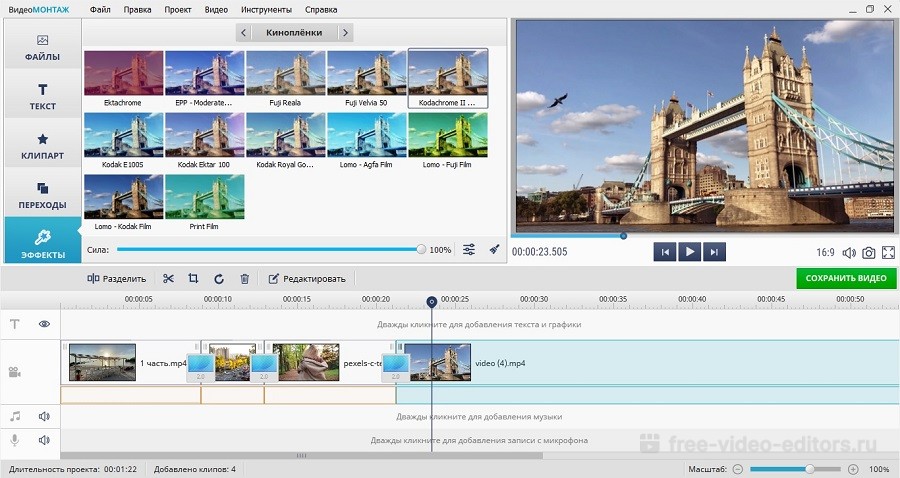
Шаг 1. Скачайте видеоредактор
Для начала скачайте дистрибутив по ссылке выше и запустите распаковку, два раза нажав на скачанный файл. После окончания установки откройте ВидеоМОНТАЖ и нажмите «Новый проект».
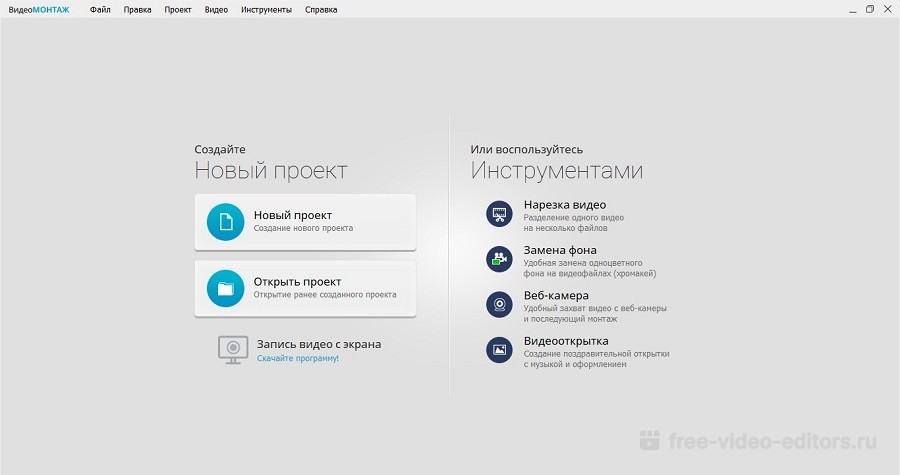
Выберите создание нового проекта в стартовом окне программы
Шаг 2. Добавьте и отредактируйте видео
Нажмите «Добавить видео и фото» в рабочем окне и загрузите клип. Над монтажной шкалой находится дополнительная панель с инструментами. Найдите на ней иконку в виде закругленной стрелки и нажмите, чтобы развернуть кадр на 90 градусов. Кликните еще раз, если вам нужно перевернуть видео на 180 градусов.
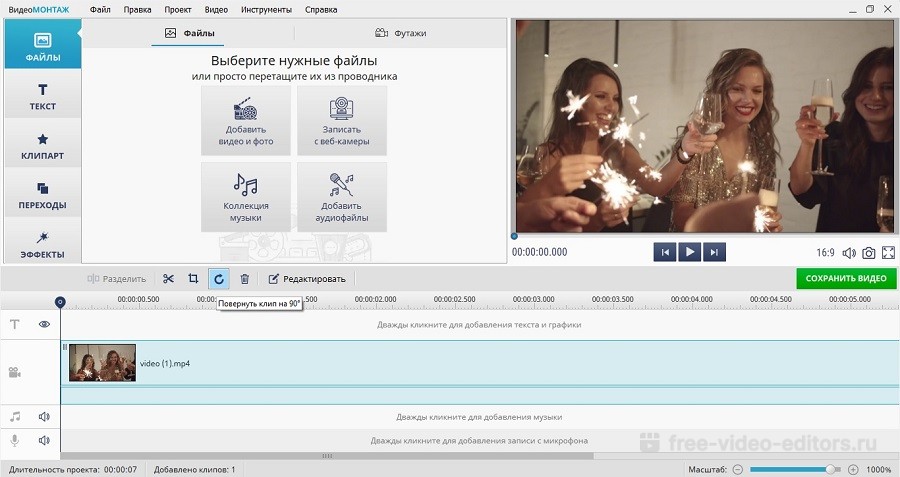
Нажимайте на кнопку до тех пор, пока видеоролик не примет нужное положение
Шаг 3. Сохраните клип
Нажмите кнопку «Сохранить видео» под окном предпросмотра. Подберите, какой вариант вам подходит: экспорт на жесткий диск, оптимизация для просмотра на карманных девайсах, запись на DVD или отправка в сеть.
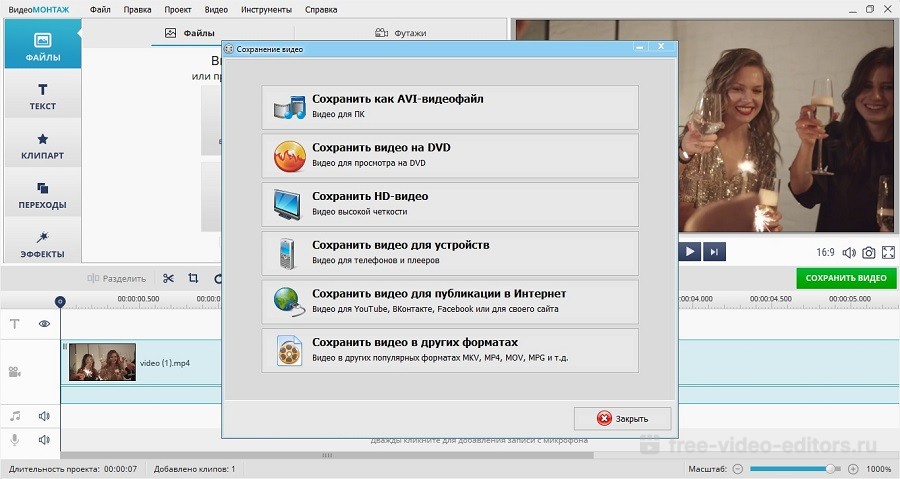
В редакторе можно выбрать вариант экспорта под любые требования
ВидеоМОНТАЖ
Часть 2. Как повернуть видео в проигрывателе Windows Media
На самом деле, многие люди задают такие вопросы в Интернете, чтобы попытаться найти способ Windows Media Player, Согласно некоторым ответам, вы можете использовать клавиатуру Ctrl + Alt + стрелка вниз, чтобы сделать вращение. Говорят, что он работает для всех драйверов дисплея Intel Mortherboard, установленных на ПК или ноутбуке. Тем не менее, большинство людей считают, что это не работает.
Поэтому, если вы хотите повернуть видео с помощью Windows Media Player, вы, возможно, попытаетесь найти способ вращать видео с помощью Windows Movie Maker. Так что просто проверьте следующие способы поворота видео в Movie Maker.
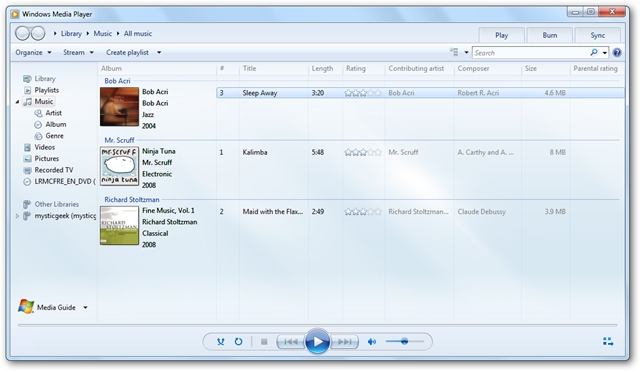
Удобные онлайн-сервисы
-
;
(исключительно для зарегистрированных пользователей);
;
и др.
- Пройти регистрацию на сайте youtube и войти в аккаунт;
- В правом верхнем углу окна найти «Добавить видео»;
- После загрузки файла перейти в «Менеджер …»;
- В горизонтальном меню выбрать «Улучшить …»;
- В блоке справа найти стрелки поворота (находятся в самом низу блока);
- Выбрать нужную;
- Подождать, пока ролик прокрутиться;
- Нажать в верхнем блоке кнопку «Сохранить как новое …».
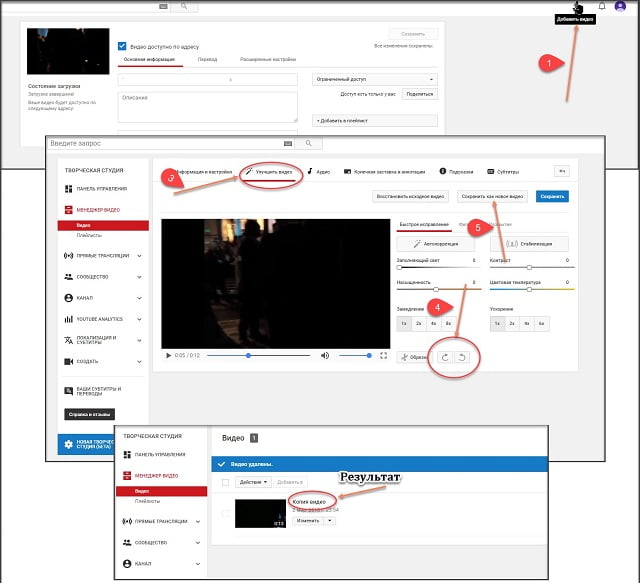
Процесс сохранения может занять некоторое время. Это нормально Продолжительность операции переворачивания и сохранения ролика зависит от величины файла, скорости интернета и выполняемых ПК дополнительных задач. Главное, пока не закончится процесс сохранения онлайн ресурс (касается любых сервисов, используемых в режиме реального времени) не закрывать, иначе придется начинать все заново. Бывает так, что видеофайл нужно не только повернуть, но и переформатировать. Тогда лучше выбрать сайт rotatevideo.org.
Основная проблема переворота кадров видеофайла заключается в выборе наиболее комфортной в использовании программы или сервиса. Поэтому имеет смысл попробовать несколько. Для объемных роликов лучше подойдут инсталлированные на компьютер приложения — они быстрее и удобнее, а для небольших — онлайн ресурс.
Как развернуть видео на 90 градусов
Далее рассмотрим, как развернуть видео на 90, 180 градусов каждым способом.
С помощью онлайн-сервиса можно:
- Изменить размеры экрана, задать размер в пикселях;
- Задать оптимальный битрейт;
- Поменять качество звука;
- Изменить частоту кадров;
- Сделать обрезку видео;
- Повернуть видео на 90, 180, 270 градусов;
- Зеркально отразить видео (по горизонтали или вертикали).
http://www.videorotate.com/ — англоязычный сервис, который так же с легкостью позволяет развернуть видео на 90, 180, 270 градусов.
https://www.youtube.com/my_videos — тем, кто владеет аккаунт в популярном видеохостинге, приятно будет узнать, что он имеет функцию вращения видео по часовой и против часовой стрелки. Достаточно просто перейти в «Творческую студию», загрузить свое видео (или выбрать одно из уже загруженных), нажать «Изменить» — «Улучшить видео».
Как повернуть видео на 90 градусов на компьютере
Чтобы повернуть видео по часовой стрелке, есть несколько способов. Если вам нужно только просмотреть видео, можно воспользоваться плеером, который умеет поворачивать видео. Если нужно сохранить видео уже перевернутым, необходимо воспользоваться специальной программой.
Установите плеер VLC Player. Для поворота необходимо выбрать соответствующую опцию в меню инструменты — эффекты и фильтры — видеоэффекты — вращение.
Повернуть видео позволяет и стандартный плеер Windows — Media Player Classic. Для поворота используйте сочетания клавиш ALT и цифр на клавиатуре (1,2,3,4,6,8), например ALT+1.
Для того чтобы повернуть видео на компьютере и сохранить его, потребуется специальная программа. Можно воспользоваться как мощными редакторами видео, так и стандартными средствами Windows.
Для такой простой задачи как поворот видео на 90 градусов подойдёт простой софт, в нем легче разобраться и он бесплатный.
Самая простая программа для обработки видео — Windows Movie Maker. В последних версиях операционной системы Windows это приложение также называется «Киностудия».
- Откройте программу.
- Нажмите «Добавить видео и фотографии».
- Выберите исходное видео и откройте его.
- В верхней панели, выберите инструмент поворот и поверните видео вправо на 90 градусов по часовой стрелке.
Сохраните видео в нужном формате. Лучше всего сохранять видео «для Youtube», так оно сжимается максимально. Для поворота и обработки видео можно использовать другой популярный бесплатный видеоредактор — Movavi.
Это самые простые способы для поворота видео. Они подойдут в большинстве случаев.









